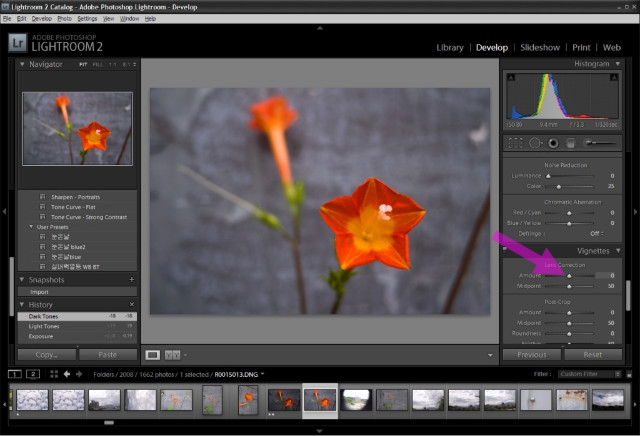-
디카사진 로모사진 처럼 만들기 - 라이트 룸 강좌 1□Life Style/□Photographs 2009. 2. 11. 20:21Adobe Lightroom 강좌 1
DSLR 보급으로 Raw 포멧이 일반화 되어가면서
여러가지 사진 후보정 프로그램이 많이 있지만
필름 사용하던시절 후보정하던 느낌
말그대로 라이트 박스에 필름 얹어놓고 보정하던 기분과 기능을 느낄수 있는 프로그램이
Adobe Lightroom 인데요.
여기서는 버전 2.0 을 갖고 설명하려고 합니다.
1. 사진을 불러옵니다.
간단히 설명하면 사진이 저장되어 있는 폴더를 불러와서 읽는 형식입니다.
불러오면 다음과 같은 화면을 볼 수 있는데,
오른쪽 상단의 Develop 탭을 누르고 선택한 사진을 보정하기 시작합니다.
2. 색온도 조절인데,
사진의 분위기를 결정짓는다고 해도 과언이 아니겠죠.
여기서는 푸른계열로 약간 올려보겠습니다.
3. 노출보정 (Exposure)
적정 노출로 찍은 사진이라면
오른쪽 상단 그래프가 가운데로 적절하게 몰려 있겠죠.
로모 분위기를 내기 위해서 노출을 약간 낮춥니다.
4. 콘트라스트 보정 (contrast)
사진에서 쨍한 느낌을 조금 주기 위해서 콘트라스트를 올려줍니다.
밝은곳은 좀더 밝아지고 어두운곳은 좀더 어두워져서 선명해지는 효과가 있죠.
5. 곡선 보정 (Curve)
콘트라스트 보정이랑 비슷한 효과가 있는데, 좀더 세밀하게 할수 있다는 장점이 있지요.
6. 렌즈효과 중에 비네팅
이부분이 핵심인데요. Amount 부분을 내려주면
아래사진처럼 사진 주위가 약간 어두워지면서 일명 로모효과라 불리는 비네팅이 생깁니다.
7. 색조 조정 (Saturation)
컬러감을 조금 더 살리기 위해서 Saturation 값을 약간 올려줍니다.
8. 미세한 부분을 곡선 (curve)정리로 마무리합니다.
결과물 괜찮나요?
Before
After
댓글